زمانی که یه ایمیل دریافت می کنین باید به اون پاسخ بدید. در این درس استفاده از امکاناتِ اوت لوک برای پاسخگویی به ایمیل ها رو تدریس خواهیم کرد. می بینید که این ایمیل برای ما ارسال شده و حالا باید به اون پاسخ بدیم.
برای پاسخگویی به یه ایمیل از دکمۀ Reply استفاده می کنیم. این دکمه هم در سربرگ Home وجود داره و هم در بالای ایمیل. با کلیک بر روی هر کدوم از دکمه های Reply ، این پنجره باز میشه. می تونیم در همینجا به ایمیل پاسخ بدیم. و یا اینکه برای دسترسی به پنجرۀ کامل پاسخگویی بر روی دکمه Pop Out کلیک کنیم.
اوت لوک در زمان پاسخگویی به یه ایمیل متن ایمیل قبلی رو هم در زیر پیامِ فعلی میاره تا کاربر دریافت کننده از متنِ ایمیل قبلی خودش مطلع بشه.
پاسخ ایمیل رو تایپ می کنیم.
فید کردن پاسخ ایمیل.
حالا برای ارسال ایمیل بر روی Send کلیک می کنیم. استفاده از Reply باعث میشه ایمیل تنها به ارسال کننده اون فرستاده بشه.
اگه بخوایم به تمامِ دریافت کننده های یه ایمیل پاسخ بدیم ، باید از Reply All استفاده کنیم. به عنوان مثال این ایمیل به جز ما به چندین نفر دیگه هم ارسال شده ، حالا با کلیک بر روی Reply All می تونیم ، پاسخِ خودمون رو برای تمامی دریافت کنندگان اون بفرستیم.
در زمان پاسخگویی به ایمیل از طریق Reply و Reply All ، فایلهای ضمیمه شده به اون حذف میشه. به این شکل استفاده بهینه تری از فضای ذخیره سازی در ایمیل ها خواهیم داشت.
باز هم برای دسترسی به پنجرۀ تنظیم و قالب بندی ایمیل میشه بر روی Pop Out کلیک نمود. برای ارسال از Send استفاده می کنیم و برای لغو دکمۀ Discard رو به کار می بریم. اگه به اینباکس دقت کنین ، ایمیل هایی که به اونها پاسخ دادیم با این آیکن مشخص میشن.
اگه بخوایم ایمیلی که دریافت کردیم رو به دیگران هم ارسال کنیم ، باید از Forward استفاده کنیم. به عنوان مثال فرض کنین می خوایم این ایمیل رو به دیگران هم ارسال کنیم. برای این کار بر روی Forward کلیک می کنیم.
در اینجا برای مشخص کردن آدرسِ دریافت کننده ، یا دریافت کنندگان ایمیل از فیلد To استفاده میشه. و برای دسترسی به موارد بیشتر باید بر روی دکمۀ To کلیک کنیم.
همینطور که می بینید در جلوی عنوان حروف F و W قرار گرفتن. به این شکل دریافت کننده ایمیل متوجه میشه که این ایمیل برای وی فروارد شده. اگه بخواید می تونین این حروف رو حذف کنین ولی بودن اونها بهتر هستش ، بنابراین اجازه میدیم اون ها در جای خودشون باقی بمونن.
در نهایت اگه لازم باشه ، متنی برای ایمیل تایپ می کنیم. در این ایمیل هم یه سری اطلاعات برای مشخص کردن اینکه این ایمیل فروارد شده ، وجود داره. بودن یا نبودن این توضیحات در ایمیلِ ارسالی ، بستگی به نظر شما داره.
چرا که می تونین اونها رو انتخاب کرده ، حذف کنین و یا اینکه اجازه بدید به همراه متنِ ایمیل برای مخاطب ارسال بشن.
اوت لوک برای مشخص کردن ایمیل های فروارد شده از این آیکن استفاده می کنه. شاید در نگاهِ اول این آیکن شبیه به آیکن پیامهای Reply شده باشه. اما تفاوت این دو مورد در جهت فِلِشِ اونهاست.
اگه بخوایم آموخته هامون در این درس رو مرور کنیم. میشه گفت که در این درس پاسخگویی به ایمیل ها از طریق Reply و Reply All رو یاد گرفتیم. و بعد از اون شیوۀ ارسال یه ایمیلِ دریافتی به دیگران رو نیز تمرین کردیم.
- 1. پوشه بندی ایمیل ها اوت لوک (Outlook)
- 2. پردازش بهتر ایمیل ها با Quick Steps اوت لوک (Outlook)
- 3. کار با قواعد ( Rules ) در اوت لوک (Outlook)
- 4. پاکسازی صندوق ایمیل از موارد اضافی اوت لوک (Outlook)
- 5. ساخت و ارسال ایمیل های جدید اوت لوک (Outlook)
- استفاده از Reply , Reply All , Forward اوت لوک (Outlook)

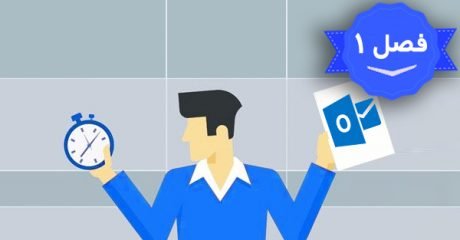
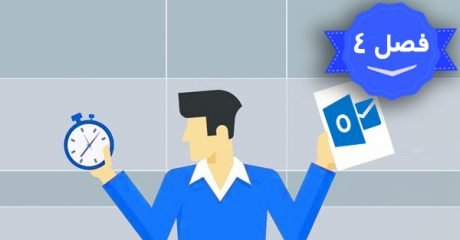
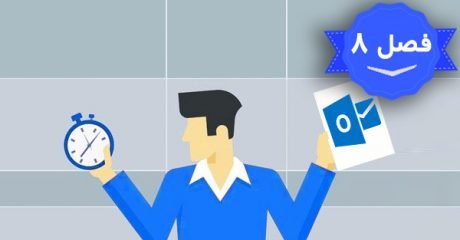
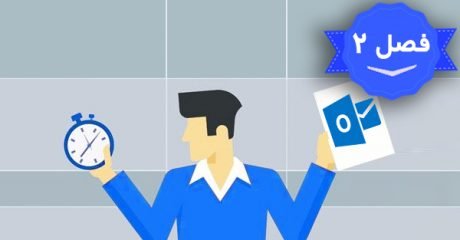
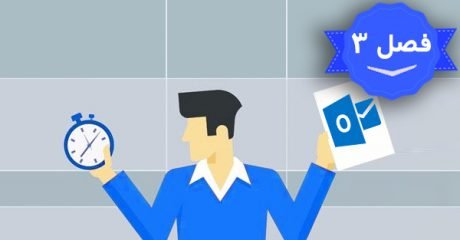
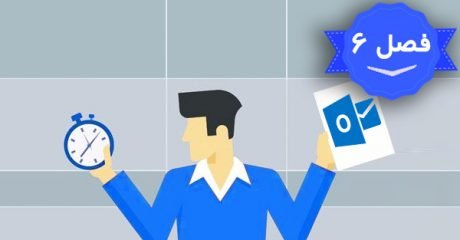
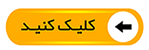
سلام
وقت بخیر
من وقتی برای یه شخصی چیزی رو ایمیا می کنم، و ایشان در پاسخ به ایمیل من از گزینه Reply استفاده می کند، با اینکه برای من ارسال شده اما من دریافتش نمی کنم!!
ممکنه راهنمایی بفرمایید باید چیکار کنم که دریافتش کنم؟
بعضی ایمیل ها که ریپلای میکنی نمیشه فونتش تغییر داد؟چکار باید کرد حتی اون چیزی که میخوای خودت داخل رپلای بنویسی
سلام
از راهنمایی شما بسیار ممنونم ..عالی بود.